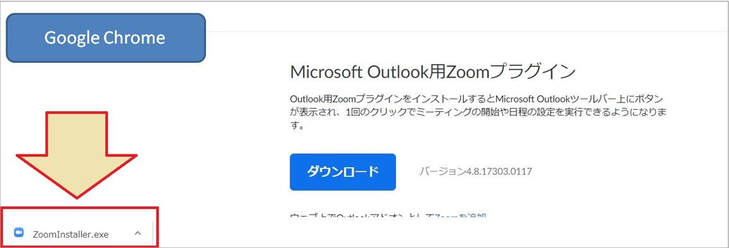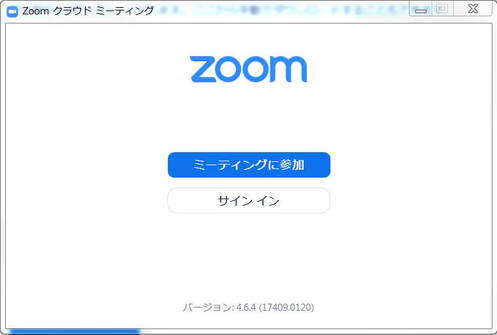|
【STEP 2】 受講システムをインストールする |
【STEP 2】Web会議システム(Zoom)をインストールする
【重要】
|
|
◆Web会議システム(Zoom)のダウンロードサイトにアクセスする
|
オンライン研修の受講には、Web会議システム(Zoom)のアプリケーションをインストールする必要があります。まずは、Zoom社のサイトへアクセスしてください
|
◆アプリケーションをダウンロードする
|
「Zoom Workplace デスクトップ アプリ」にある【ダウンロード】をクリックします
|
◆アプリケーションをインストールする
|
ダウンロードしたファイルをクリックしてインストールを開始してください。
【Chromeの場合】
【Chromeの場合】
- ダウンロードファイルが画面左下に出てきますのでクリックしてください。
- クリック後、画面に従いインストールを完了させてください。
|
◆インストールを完了する
|
以下のポップアップ画面が表示されたら終了です。
※表示されない場合は、【コントロールパネル】から【プログラムの追加と削除】を開き、
「Zoom」がインストールされているかをご確認ください。
※表示されない場合は、【コントロールパネル】から【プログラムの追加と削除】を開き、
「Zoom」がインストールされているかをご確認ください。
◆ Zoomアプリケーションがインストールできない場合 ◆ セキュリティなどの都合でZoomのアプリケーションがインストールできない場合、 Zoomウェブクライアント(ブラウザ参加)という方法でZoomに参加することが可能です。 ただし、お使いのインターネット回線の影響を受けやすく、音声や映像が不安定になる場合が多いため、推奨しておりません(可能な限り、Zoomアプリケーションのインストールをご検討下さい)。 |